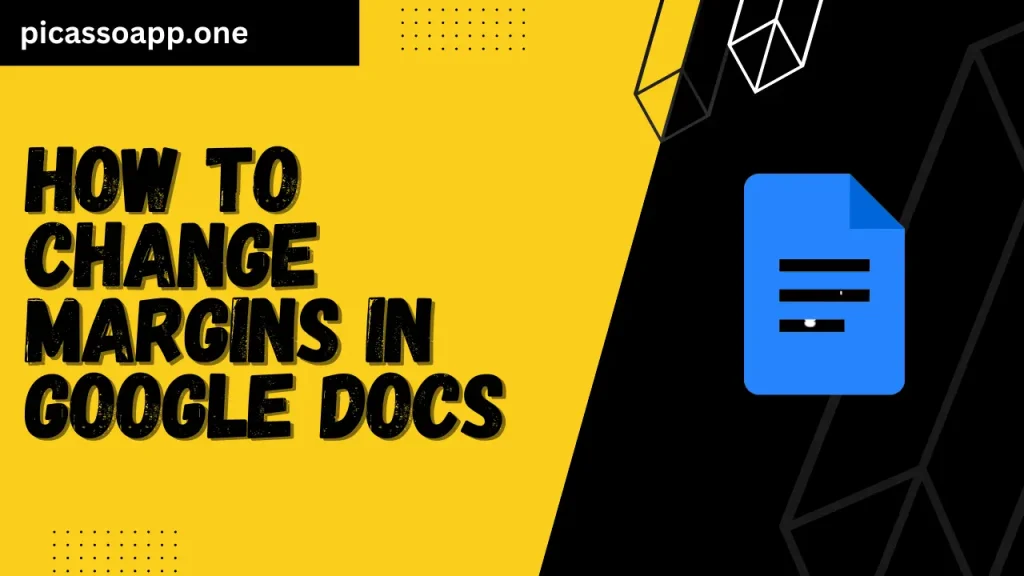
كما تعلم، تساعد الهوامش في جعل النص مناسبًا بشكل صحيح على الصفحة بحيث لا يلمس النص حدود المستند. إذا كنت تقوم بصياغة تقرير أو كتابة رسالة أو تنسيق سيرة ذاتية وتواجه مشاكل في ضبط الهوامش، فلا تقلق؛ فببعض الإعدادات فقط يمكنك بسهولة ضبط الهوامش في مستندات جوجل.
جدول المحتويات
طرق ضبط الهوامش في مستندات جوجل
- بمساعدة الحاكم
- من خلال إعدادات إعداد الصفحة
تغيير هوامش الصفحة بمساعدة المسطرة
إذا كنت تريد فقط تغيير هوامش الجانب الأيسر والأيمن، فإن استخدام المسطرة هو الخيار الأفضل.
- أولاً، تأكد أولاً من أن المسطرة مرئية في أعلى المستند؛ حيث تبدو على شكل مثلث أزرق متجه لأسفل إذا لم تكن مرئية. لذلك، ابحث عن قسم طرق العرض> إظهار المسطرة.
- لتعديل المسطرة، ضع المؤشر على أي من الحافتين واسحبه إلى المكان المطلوب. يمكنك ضبط الهوامش بقدر ما تريد، وستنعكس التغييرات على الفور.
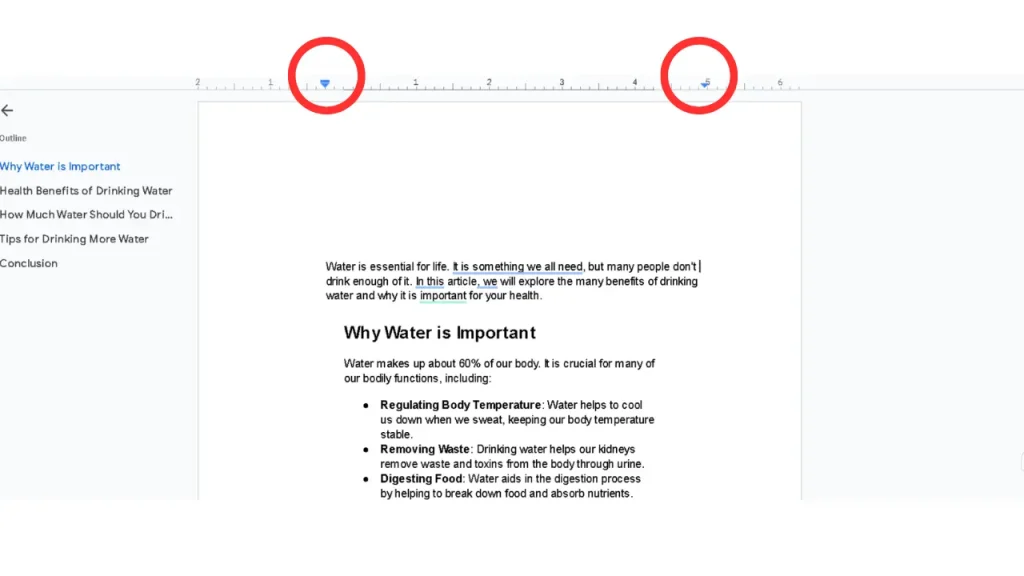
لكن هنا يجب ملاحظة شيء واحد: سيغير الهامش الأيسر والأيمن فقط، وليس الهامشين العلوي والسفلي. إذا كنت تريد تغيير الهامشين العلوي والسفلي، فانتقل إلى الطريقة التالية.
تغيير هوامش الصفحة من خلال إعدادات إعداد الصفحة
إذا كنت تريد تغيير هوامش الجوانب الأربعة، فإن إعدادات إعداد الصفحة هي الخيار الأمثل. اتبع الخطوات التالية -
- انتقل إلى علامة تبويب الملفات.
- حدد إعداد الصفحة.
- ستجد هناك العديد من الخيارات مثل تغيير اتجاه الصفحة ولون الصفحة والهامش.
- بعد تعيين الهوامش الخاصة بك، فقط انقر فوق "موافق" للحفظ. إذا كنت تريد أن تكون هذه الإعدادات هي الإعدادات الافتراضية لجميع المستندات الجديدة، فانقر فوق تعيين كإعداد افتراضي قبل النقر فوق موافق.
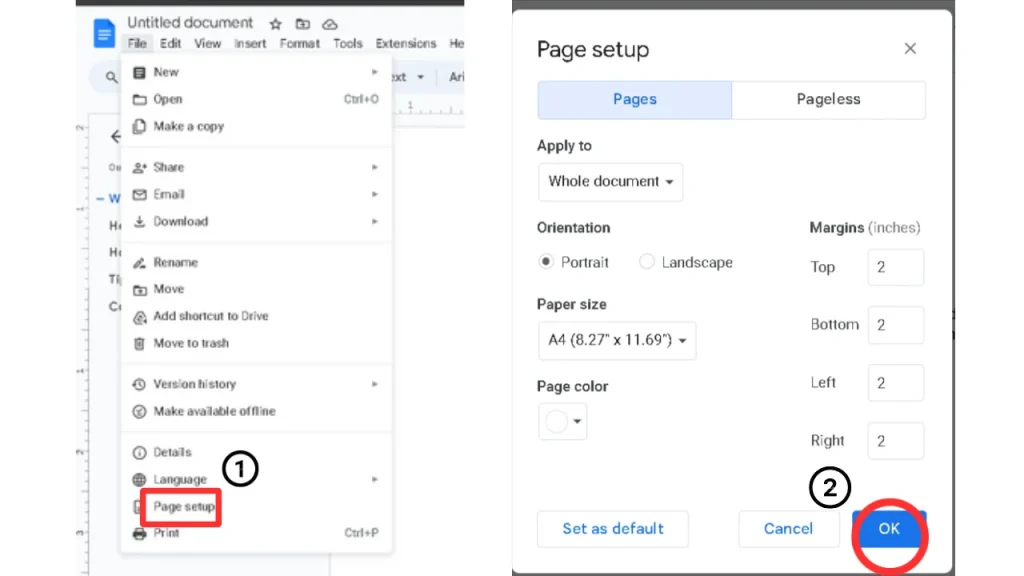
كيفية تغيير الهوامش على Android و iPhone؟
لسوء الحظ، لا توجد خيارات لتعيين الهوامش على هواتف أندرويد، ولكن إذا كنت من مستخدمي آيفون، يمكنك تعيين الهوامش وفقًا لاحتياجاتك. ما عليك سوى الانتقال إلى إعداد الصفحة، وتحديد الهوامش> مخصص وتعيين القيم حسب الحاجة.
بالنسبة لهواتف أندرويد، لا يوجد مثل هذا الخيار، ولكن يمكنك تحديد التنسيق بدون صفحات.
الملاحظات الختامية
إذن هذا كل ما يتعلق بتغيير الهوامش في مستندات Google؛ إنها عملية مباشرة؛ فقط اتبع الخطوات المذكورة أعلاه بشكل صحيح.